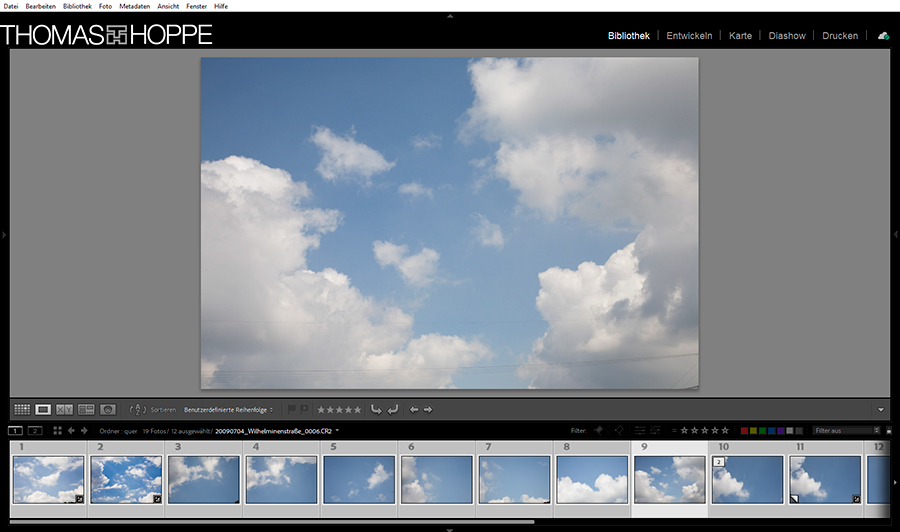Es gibt immer wieder Bedienungsoptionen in Programmen, deren Umsetzung durch Programmierer erfolgt und vom Benutzer nicht nachvollzogen werden kann. Eines dieser Software-Schmankerl ist das Belichtungen angleichen bzw. das Gesamtbelichtungen abgleichen in Lightroom Classic.
Wo war das nochmal?
In Lightroom Classic ist es möglich, die Belichtungen mehrerer ausgewählter Fotos anzugleichen. Dies ist besonders bei Aufnahmeserien, die mit einer Belichtungsautomatik fotografiert wurden und deshalb vor allem bei variierten Bildausschnitten leicht unterschiedlich ausfallen können, eine gute Möglichkeit, die Fotos auf eine einheitliche Helligkeit zu bringen. Sie wählen dazu die Bildserie aus und markieren durch einen Klick das Foto, dass die Grundlage Ihrer gewünschten Angleichungen sein soll. Dies wird in einem helleren Grau hervorgehoben (siehe Bild 9 im Filmstreifen) und dann suchen Sie den Befehl. Lightroom bietet diesen sowohl im Bibliotheks- als auch im Entwickeln-Modul an. Leider findet man es in beiden Modulen nicht am gleichen Ort und die Menüeinträge sind auch noch unterschiedlich benannt. Im Bibliotheks-Modul finden Sie den Befehl unter Foto→Entwicklungseinstellungen→Gesamtbelichtungen abgleichen.
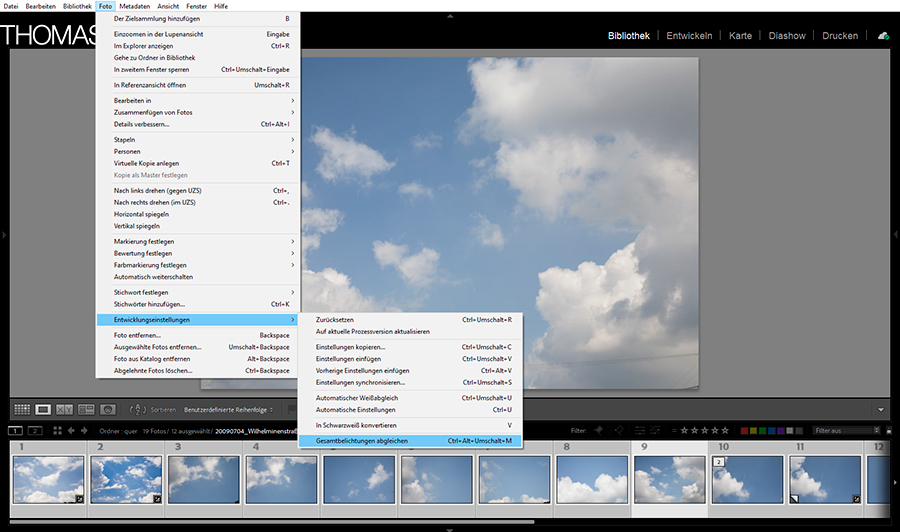
Im Entwickeln-Modul finden Sie den Befehl unter Einstellungen→Belichtungen angleichen. Es mag an meinem Alter liegen, ich kann es mir einfach nicht merken.
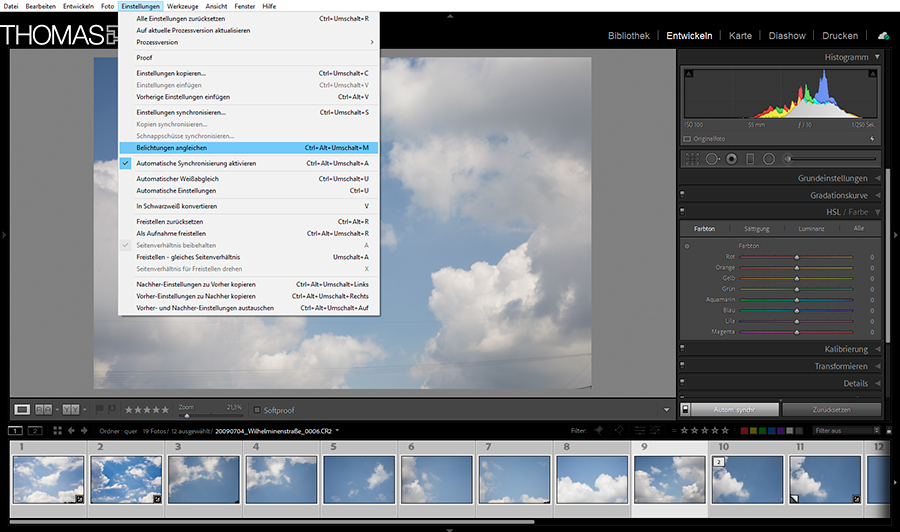
Der Shortcut macht die Suche überflüssig
Es ist also so, dass der Befehl in beiden Modulen an einem anderen Ort zu finden ist, einmal heißt es Belichtungen und einmal Gesamtbelichtungen. Doch das hat den Programmierern oder Übersetzern noch nicht gereicht, denn einmal heißt es angleichen und einmal heißt es abgleichen. Das Tastenkürzel (Shortcut) bringt aber die Erleichterung und den einfachen Umgang mit diesem Befehl. Egal, ob Sie sich im Bibliotheks- oder Entwickeln-Modul befinden, das Tastenkürzel Strg+Alt+Umschalt+M führt den Befehl aus. Ach ja, bei Adobe heißt das Tastenkürzel Ctrl+Alt+Umschalt+M. Ich wünsche Ihnen einen geschmeidigen Umgang mit Ihrer Tastatur.